MANUAL DE INSTALAÇÃO – BLUEDU: mudanças entre as edições
Sem resumo de edição |
Sem resumo de edição |
||
| (4 revisões intermediárias pelo mesmo usuário não estão sendo mostradas) | |||
| Linha 1: | Linha 1: | ||
<b>Objetivo:</b> Instalação dos softwares do Bluedu para o parque legado de dispositivos Windows ainda não gerenciados. | <b>Objetivo:</b> Instalação dos softwares do Bluedu para o parque legado de dispositivos Windows ainda não gerenciados. | ||
<br> | <br> | ||
Este instalador NÃO deve ser aplicado em dispositivos do tipo “Sala de Aula”, que são os: Positivo N1110 de 32Gb, 64Gb e 128Gb e Multilaser MLS03, MLSE03, MLSE13 e MLSE14 64Gb. | <b style="color:red;">Este instalador NÃO deve ser aplicado em dispositivos do tipo “Sala de Aula”, que são os: Positivo N1110 de 32Gb, 64Gb e 128Gb e Multilaser MLS03, MLSE03, MLSE13 e MLSE14 64Gb.</b> | ||
<br><br> | |||
[[Arquivo:Note2.png|x450px]] | |||
<br><br> | |||
Link do instalador: https://drive.google.com/file/d/1kVhq94GHDazfjXuB-_EZSkHeKCHj4r5R/view?usp=sharing | |||
<br><br> | <br><br> | ||
'''Etapa 1''': Efetue a instalção do Instalar SETUP 760.exe. Para instalar Execute na máquina como administrador. | '''Etapa 1''': Efetue a instalção do Instalar SETUP 760.exe. Para instalar Execute na máquina como administrador. | ||
Para isso clique com o botão direito no instalador e selecione '''Executar como administrador''' conforme a imagem abaixo | Para isso clique com o botão direito no instalador e selecione '''Executar como administrador''' conforme a imagem abaixo | ||
Edição atual tal como às 20h55min de 9 de janeiro de 2025
Objetivo: Instalação dos softwares do Bluedu para o parque legado de dispositivos Windows ainda não gerenciados.
Este instalador NÃO deve ser aplicado em dispositivos do tipo “Sala de Aula”, que são os: Positivo N1110 de 32Gb, 64Gb e 128Gb e Multilaser MLS03, MLSE03, MLSE13 e MLSE14 64Gb.

Link do instalador: https://drive.google.com/file/d/1kVhq94GHDazfjXuB-_EZSkHeKCHj4r5R/view?usp=sharing
Etapa 1: Efetue a instalção do Instalar SETUP 760.exe. Para instalar Execute na máquina como administrador.
Para isso clique com o botão direito no instalador e selecione Executar como administrador conforme a imagem abaixo
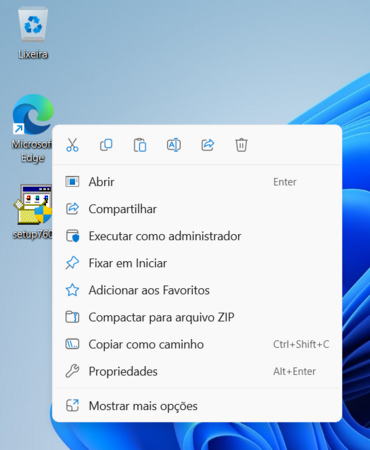
Etapa 2: Clique em SIM para continuar:
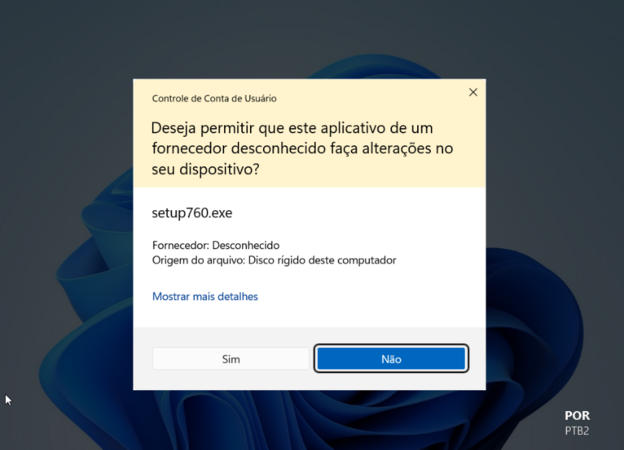
Etapa 3: Clique em SIM para continuar conforme tela abaixo:
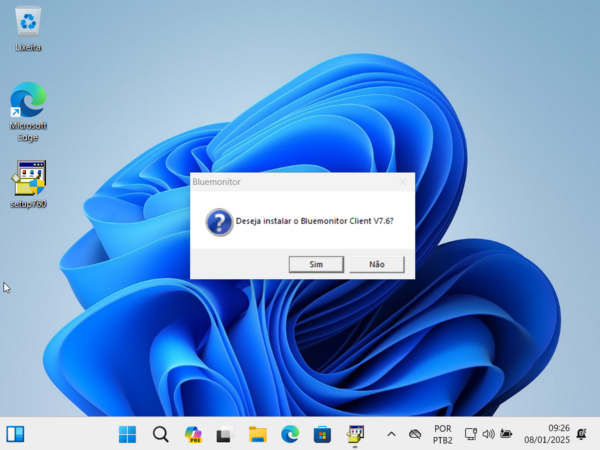
Etapa 4: O sistema irá mostrar a tela abaixo. Não é necessária nenhuma ação:
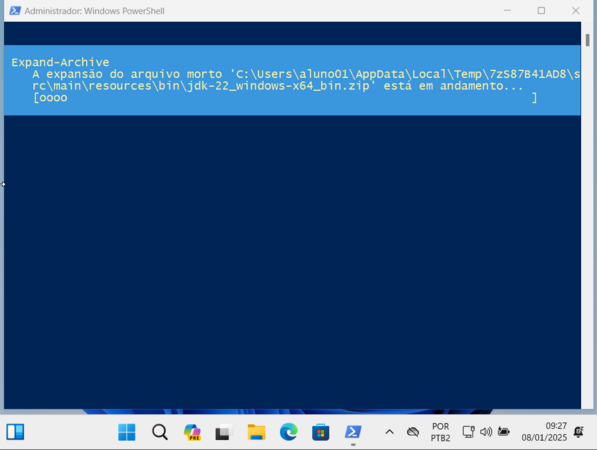
Etapa 5: O sistema irá mostrar a tela abaixo. Não é necessária nenhuma ação.
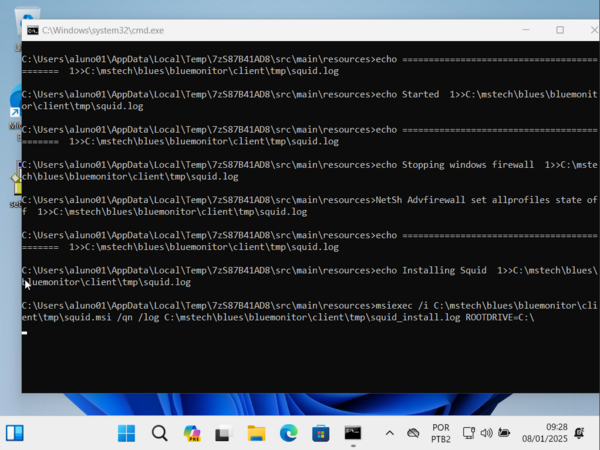
Etapa 6: Ao finalizar aguarde aparece a Mensagem “Terminado”. Clique em OK.
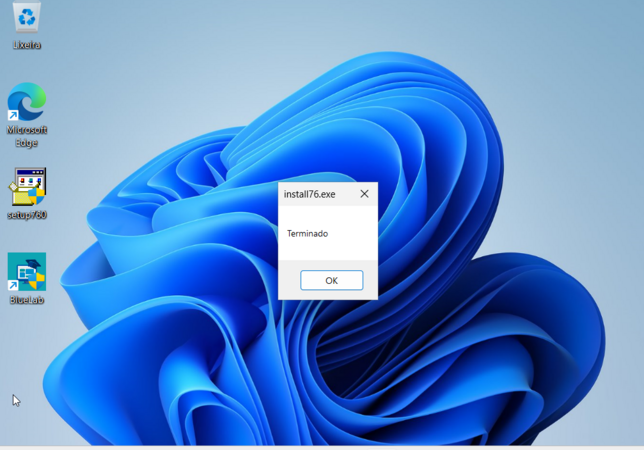
Etapa 7: Abra o BlueLab
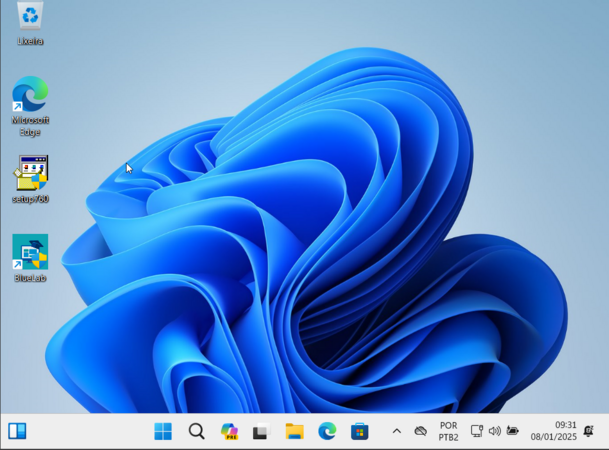
Etapa 8: Irá exibir a tela abaixo. Clique em SIM para continuar:
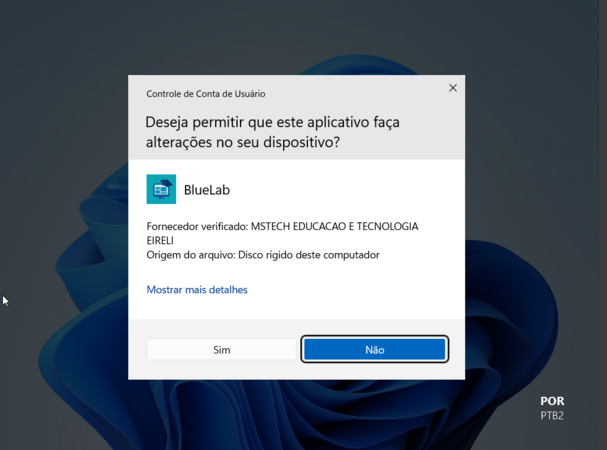
Etapa 9: Clique em instalar
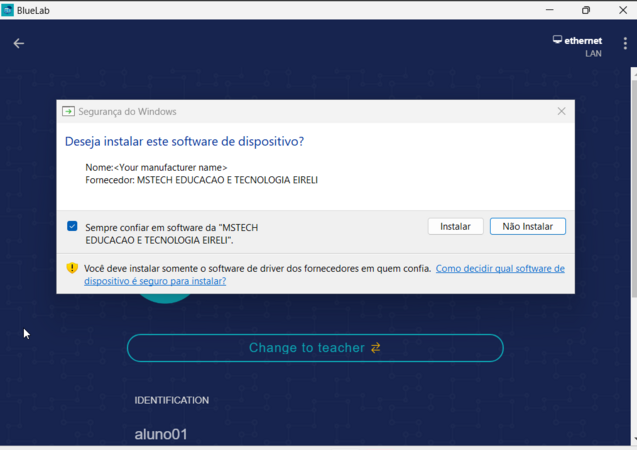
Etapa 10: Após a instalação, o sistema irá exibir a tela abaixo informando que foi instalado com sucesso. Clique em OK

Etapa 11: Para verificação da correta instalação, será necessário acessar o relatório de Conferência de Ativação disponível em: ACESSE